
Სარჩევი:
- ავტორი John Day [email protected].
- Public 2024-01-30 10:19.
- ბოლოს შეცვლილი 2025-06-01 06:09.
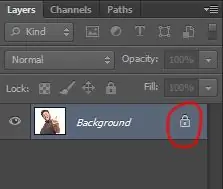

აქ არის რამოდენიმე მარტივი ნაბიჯი, რათა ამოიღოთ ფონი სურათიდან Adobe Photoshop CC- ით. დარწმუნდით, რომ უყურეთ ვიდეოს, რადგან თქვენ მიყვებით ნაბიჯებს, რათა იმუშაოთ იმავე სავარჯიშო ფაილებთან.
ნაბიჯი 1: ფენის განბლოკვა
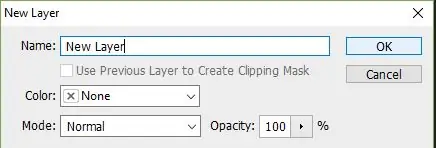
- დარწმუნდით, რომ თქვენი ფენა არ არის ჩაკეტილი იმის შემოწმებით, არის თუ არა გასაღების საკეტი მისი სახელის გვერდით.
- თუ ასეა, გახსენით ფენა მასზე ორმაგი დაწკაპუნებით (ან მარტივი დაწკაპუნებით CC ვერსიაში) და გადაარქვით სახელი.
ნაბიჯი 2: ვარიანტი 1: ჯადოსნური ჯოხის ინსტრუმენტი
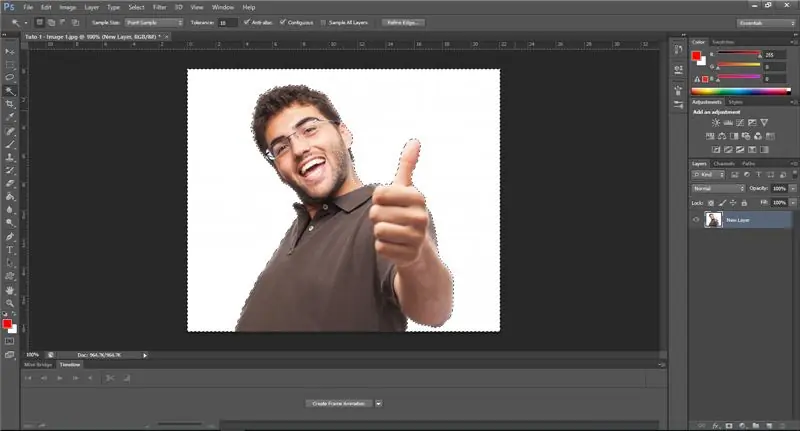
- მარცხენა მენიუში აირჩიეთ "Magic Wand Tool".
- შეარჩიეთ შესაფერისი მნიშვნელობა "ტოლერანტობისთვის" ისე, რომ მხოლოდ ფონი სრულად არის შერჩეული.
- მას შემდეგ რაც ის სრულად იქნა არჩეული, უბრალოდ დააჭირეთ კლავიატურაზე წაშლის ღილაკს.
ნაბიჯი 3: ვარიანტი 2: კალმის ინსტრუმენტი

- მარცხენა მენიუში აირჩიეთ "კალამი ინსტრუმენტი".
- დახაზეთ "წერტილი წერტილიდან" იმ ფორმის გარშემო, რომლის შენარჩუნება გსურთ.
- დააწკაპუნეთ "ბილიკის" ჩანართზე "ფენების" ჩანართის გვერდით, აირჩიეთ გზა, რომელსაც თქვენ ხატავდით და ორჯერ დააწკაპუნეთ მასზე.
- გადარქმევა გზა მისი შენახვის მიზნით.
- დააწკაპუნეთ ახლად შენახულ ბილიკზე და დააწკაპუნეთ "ჩატვირთვის გზა, როგორც შერჩევა".
- მენიუში "აირჩიეთ" ზემოთ, აირჩიეთ "ინვერსიული".
- დააჭირეთ კლავიატურაზე წაშლის ღილაკს.
გირჩევთ:
ამოიღეთ მრავალი სურათის ფონი Photoshop 2020 -ის გამოყენებით: 5 ნაბიჯი

ამოიღეთ მრავალი სურათის ფონი Photoshop 2020 -ის გამოყენებით: სურათის ფონის ამოღება ახლა ძალიან ადვილია! ეს არის ის, თუ როგორ გამოიყენოთ Adobe Photoshop 2020 მარტივი სკრიპტის გამოყენებით მრავალჯერადი (სურათების) სურათის ფონის ამოსაღებად
როგორ ამოიღოთ ფონზე სურათზე MS WORD EASY გამოყენებით: 12 ნაბიჯი

როგორ ამოიღოთ ფონზე სურათზე MS WORD EASY: გამარჯობა ბიჭებო !! დავბრუნდი!!!!! მე თქვენ ყველანი მენატრებით :) მე მაქვს ახალი ინსტრუქცია, რომელიც ძალიან ძალიან ადვილია !!! იცოდით რომ შეგიძლიათ შეცვალოთ სურათი Microsoft Word- ში ?? დიახ შეგიძლიათ წაშალოთ ან გააძლიეროთ სურათი ,,, თუ თქვენ არ გცდიათ სხვა პროგრამები შეგიძლიათ გამოიყენოთ
როგორ ამოიღოთ ხმაური ვიდეოდან?: 3 ნაბიჯი (სურათებით)

როგორ ამოიღოთ ხმაური ვიდეოდან?: ჩვენ ხშირად ვიღებთ ვიდეოს ჩვენი ტელეფონით. ისინი გვეხმარებიან ჩაწეროთ ის მომენტი, რომლის დამახსოვრებაც გვინდა. მაგრამ თქვენ ყოველთვის შეხვდებით ამას, როდესაც ვიდეოებს უყურებთ, მათ აქვთ მძიმე ფონური ხმაური. შესაძლოა ის უმნიშვნელოა ან შესაძლოა ანგრევს თქვენს ვიდეოს. Როგორ
როგორ ამოიღოთ ლოგოები თქვენი PDA / მობილური ტელეფონიდან შაქრით: 4 ნაბიჯი (სურათებით)

როგორ ამოიღოთ ლოგოები თქვენი PDA / მობილური ტელეფონიდან შაქრით: გთხოვთ, არ სცადოთ ეს, თუ არ ხართ დარწმუნებული, რომ თქვენს ტელეფონს მცირე საფრთხე ემუქრება … მე არ შემიძლია ტელეფონების შეკეთება … (თუმცა არ უნდა იყოს რაიმე დაზიანება რადგან საკმაოდ მარტივია) განახლება შენიშვნა: ეს არ მუშაობს პლასტმასის გადასაფარებლებზე! შაქარი დატოვებს ნაკაწრებს
მარტივი ფონი ფოტოგრაფიისა და ფენის შერწყმის გამოყენებით - Photoshop გაკვეთილი: 5 ნაბიჯი

მარტივი ფონი ფოტოგრაფიისა და ფენის შერწყმის გამოყენებით - Photoshop Tutorial: გააკეთეთ ვიზუალურად განსაცვიფრებელი ფონი Photoshop– ის მარტივი ტექნიკის გამოყენებით. ნებისმიერს შეუძლია გააკეთოს ფონი ასეთი კარგი და ის ბევრად უფრო ადვილია, ვიდრე თქვენ ფიქრობთ! ასე რომ, პირველ რიგში, გადადით ფაილზე და gt ; სიახლე დაარეგულირეთ თქვენი სიგანე და სიმაღლე პიქსელებზე და დააყენეთ
